
Insertar fotos e imágenes escaneadas con Continuidad de Cámara en la Mac
Con Continuidad de Cámara, puedes tomar una foto o escanear un formulario o un documento con tu iPhone o iPad que tengas cerca y hacer que aparezcan instantáneamente en tu Mac, justo donde lo necesitas; por ejemplo, en un correo, un mensaje, un documento, una nota o una carpeta.
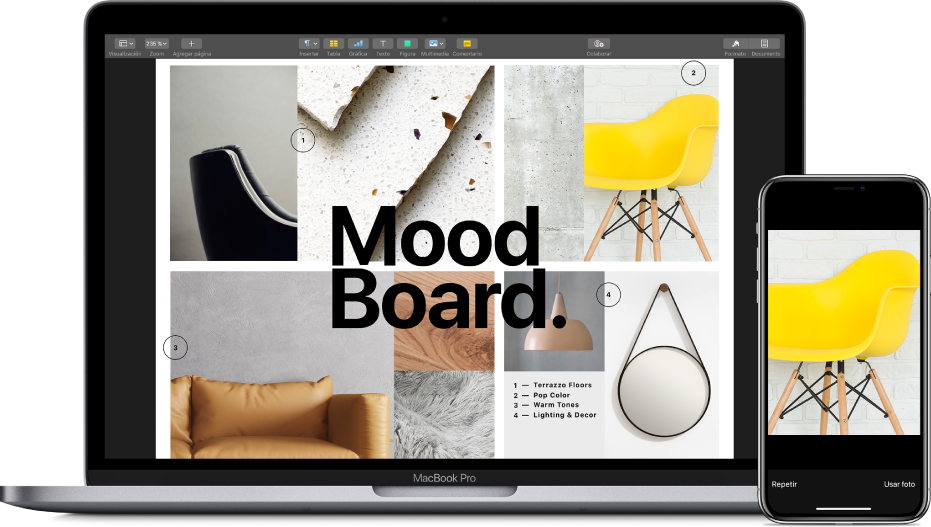
Para usar las funciones de Continuidad, tus dispositivos deben cumplir con los requisitos del sistema. Consulta el artículo de soporte de Apple Cuáles son los requisitos del sistema para la opción Continuidad en Mac, iPhone, iPad, iPod touch y Apple Watch.
En tu Mac, coloca el cursor donde quieres insertar una foto o una imagen escaneada.
Por ejemplo, en un documento, una nota, un correo o un mensaje de texto.
Selecciona Archivo > “Importar desde el iPhone o iPad” y elige “Tomar foto” o “Escanear documentos”.
También puedes hacer clic con la tecla Control presionada en el escritorio o en una carpeta en una ventana del Finder, seleccionar “Importar desde el iPhone o iPad” y seleccionar “Tomar foto” o “Escanear documentos”.
Si no se muestran los comandos en el menú Archivo, es posible que estén en otro menú (por ejemplo, el menú Edición o Inserción) o que la app que estés usando no sea compatible con Continuidad de Cámara.
En tu iPhone o iPad, realiza una de las siguientes acciones:
Para una foto: toma la foto y toca “Usar foto” o “Volver a tomar”.
Para una imagen escaneada: escanea. Tu dispositivo detecta los bordes del documento y corrige automáticamente las distorsiones de la imagen. Si quieres ajustar el área que se incluye en la imagen escaneada, arrastra el marco o sus bordes. Cuando estés listo, toca “Mantener imagen escaneada” o “Volver a tomar”. Cuando hayas obtenido la imagen escaneada que quieres, toca Guardar.
En tu Mac, la foto o la imagen escaneada aparece donde colocaste el cursor.
Según la ubicación donde se inserte la foto o la imagen escaneada, puedes marcarla o ajustar otros aspectos, por ejemplo, puedes recortarla o aplicare un filtro.
Las imágenes escaneadas en tu dispositivo iOS no se guardan en el dispositivo.